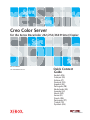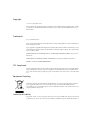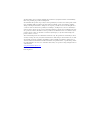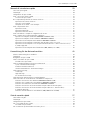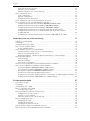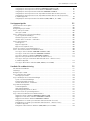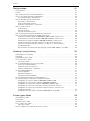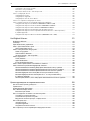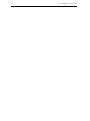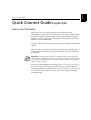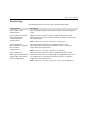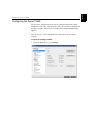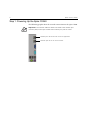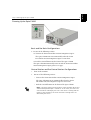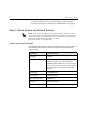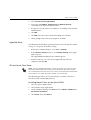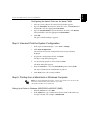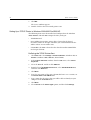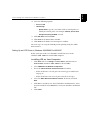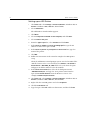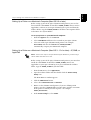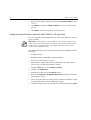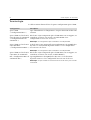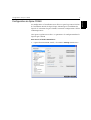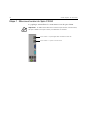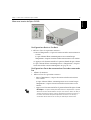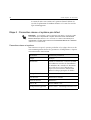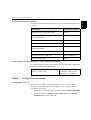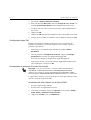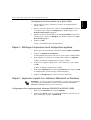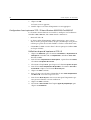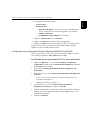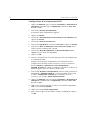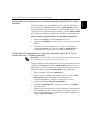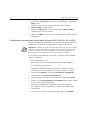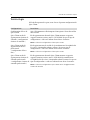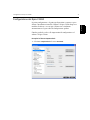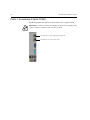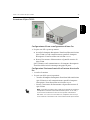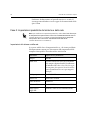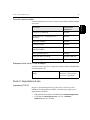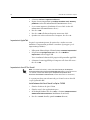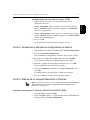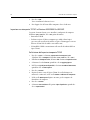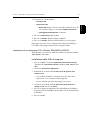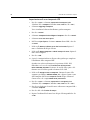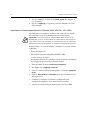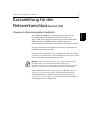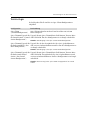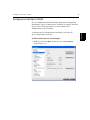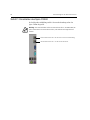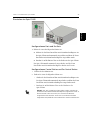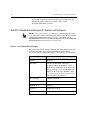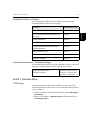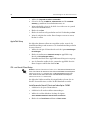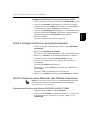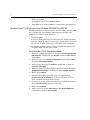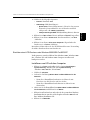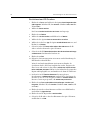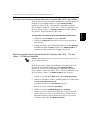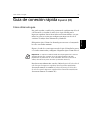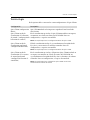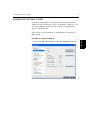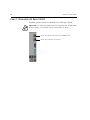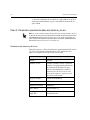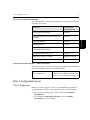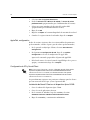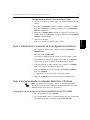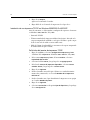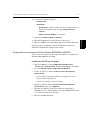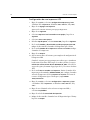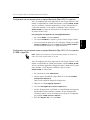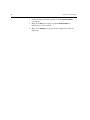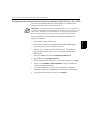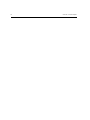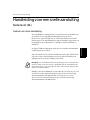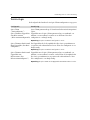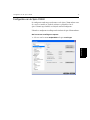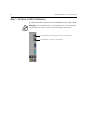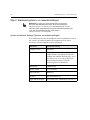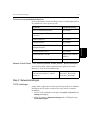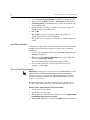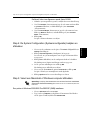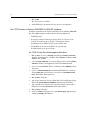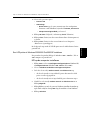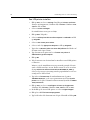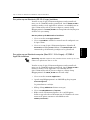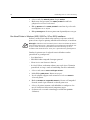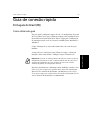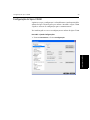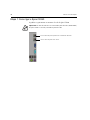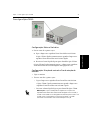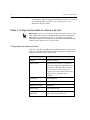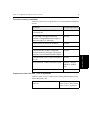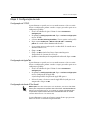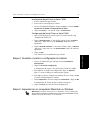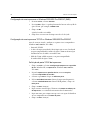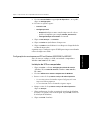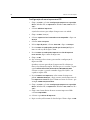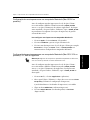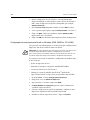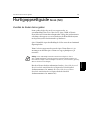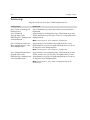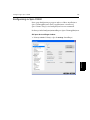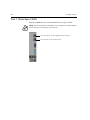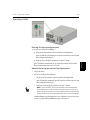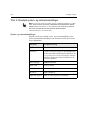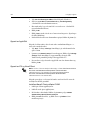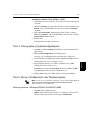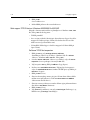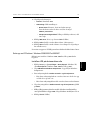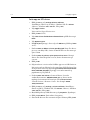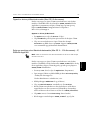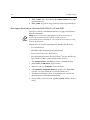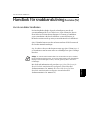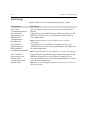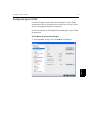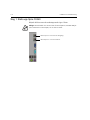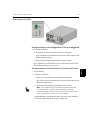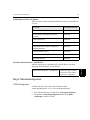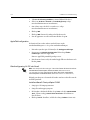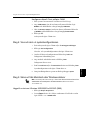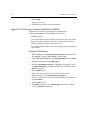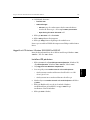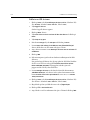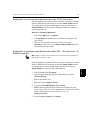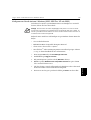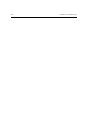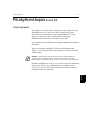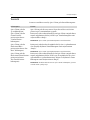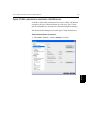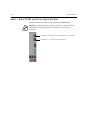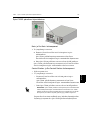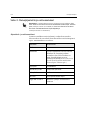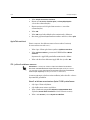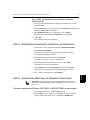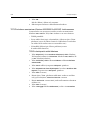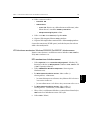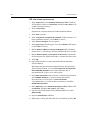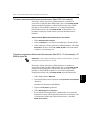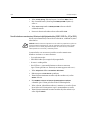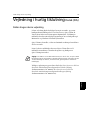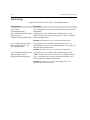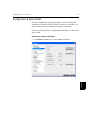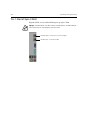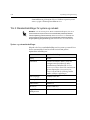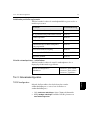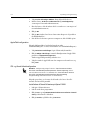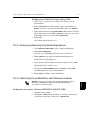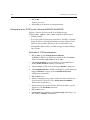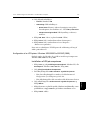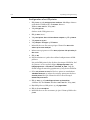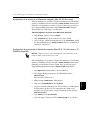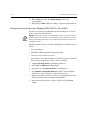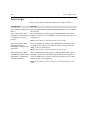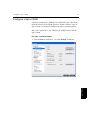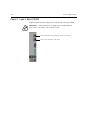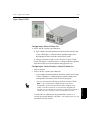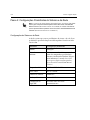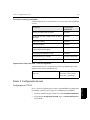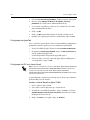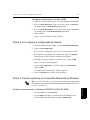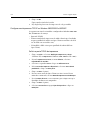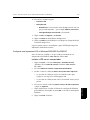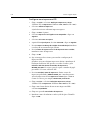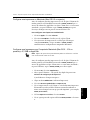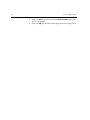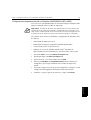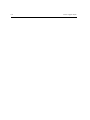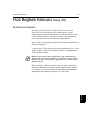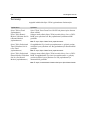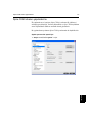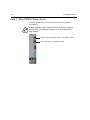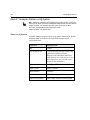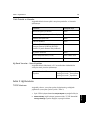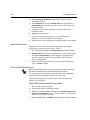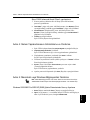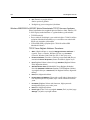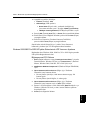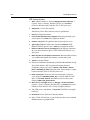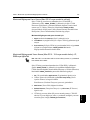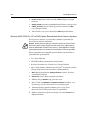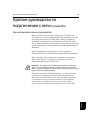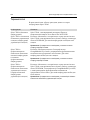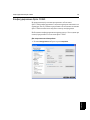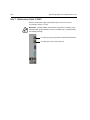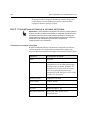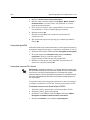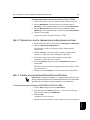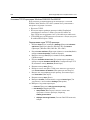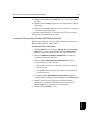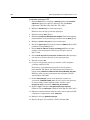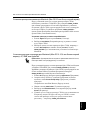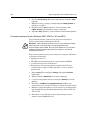Xerox DocuColor 252 Guía de instalación
- Categoría
- Servidores de impresión
- Tipo
- Guía de instalación
Este manual también es adecuado para
La página se está cargando...
La página se está cargando...
La página se está cargando...
La página se está cargando...
La página se está cargando...
La página se está cargando...

Contents 7
Parámetros del sistema y de la red ......................................................................................................... 62
Protocolos y servicios instalados ............................................................................................................. 63
Impresoras virtuales de red - Colas de impresión .................................................................................... 63
Paso 3: configuración de red......................................................................................................................... 63
TCP/IP, configuración ............................................................................................................................. 63
AppleTalk, configuración ....................................................................................................................... 64
Configuración de IPX y Novell Client ...................................................................................................... 64
Paso 4: Visualización e impresión de la configuración del sistema.................................................................. 65
Paso 5: Impresión desde un ordenador Macintosh o Windows ...................................................................... 65
Configuración de una impresora en Windows 2000/2000 Pro/2003/XP (SMB)........................................ 65
Instalación de una impresora TCP/IP en Windows 2000/2000 Pro/2003/XP............................................. 66
Configuración de una impresora LPR en Windows 2000/2000 Pro/2003/XP ........................................... 67
Configuración de una impresora en un equipo Macintosh (Mac OS 9.0 o superior) ................................ 69
Configuración de una impresora en un equipo Macintosh (Mac OS X -10.4 o superior):
IP, SMB o AppleTalk............................................................................................................................... 69
Configuración de una impresora Novell Printer en Windows (2000, 2000 Pro, XP y 2003)...................... 71
Handleiding voor een snelle aansluiting 73
Gebruik van deze handleiding....................................................................................................................... 73
Terminologie ................................................................................................................................................ 74
Configuratie van de Spire CX260.................................................................................................................. 75
Stap 1: De Spire CX260 inschakelen ............................................................................................................. 76
De Spire CX260 inschakelen .................................................................................................................. 77
Stap 2: Standaard systeem- en netwerkinstellingen....................................................................................... 78
System and Network Settings (Systeem- en netwerkinstellingen) ............................................................ 78
Protocols en de geïnstalleerde Services................................................................................................... 79
Network Virtual Printers - Print Queues (Netwerk virtuele printers - printer wachtrijen) ........................... 79
Stap 3: Netwerkinstellingen .......................................................................................................................... 79
TCP/IP instellingen.................................................................................................................................. 79
AppleTalk instellingen ............................................................................................................................ 80
IPX en Novell Client installatie ................................................................................................................ 80
Stap 4: De System Configuration (Systeemconfiguratie) bekijken en afdrukken ............................................. 81
Stap 5: Vanuit een Macintosh of Windows computer afdrukken ................................................................... 81
Een printer in Windows 2000/2000 Pro/2003/XP (SMB) installeren......................................................... 81
Een TCP/IP-printer in Windows 2000/2000 Pro/2003/XP installeren ........................................................ 82
Een LPR-printer in Windows 2000/2000 Pro/2003/XP installeren ............................................................ 83
Een printer op een Macintosh (OS 9.0 of hoger) installeren .................................................................... 85
Een printer op een Macintosh-computer (Mac OS X -10.4 of hoger)—IP, SMB of AppleTalk installeren .. 85
Een Novell Printer in Windows (2000, 2000 Pro, XP en 2003) installeren ................................................ 86
Guia de conexão rápida 87
Como utilizar este guia ................................................................................................................................. 87
Terminologia ................................................................................................................................................ 88
Configuração do Spire CX260 ...................................................................................................................... 89
Etapa 1: Como ligar o Spire CX260............................................................................................................... 90
Como ligar o Spire CX260 ..................................................................................................................... 91
Etapa 2: Configurações padrão do sistema e da rede .................................................................................... 92
Configurações do sistema e da rede....................................................................................................... 92
Protocolos e serviços instalados.............................................................................................................. 93
Impressoras virtuais de rede - Filas de impressão .................................................................................... 93
Etapa 3: Configuração de rede ..................................................................................................................... 94
Configuração de TCP/IP ......................................................................................................................... 94
Configuração de AppleTalk.................................................................................................................... 94
Configuração de cliente IPX e Novell ...................................................................................................... 94
Etapa 4: Visualizar e imprimir a configuração do sistema............................................................................... 95
Etapa 5: Impressão de um computador Macintosh ou Windows ................................................................... 95
La página se está cargando...
La página se está cargando...
La página se está cargando...
La página se está cargando...
La página se está cargando...
La página se está cargando...
La página se está cargando...
La página se está cargando...
La página se está cargando...
La página se está cargando...
La página se está cargando...
La página se está cargando...
La página se está cargando...
La página se está cargando...
La página se está cargando...
La página se está cargando...
La página se está cargando...
La página se está cargando...
La página se está cargando...
La página se está cargando...
La página se está cargando...
La página se está cargando...
La página se está cargando...
La página se está cargando...
La página se está cargando...
La página se está cargando...
La página se está cargando...
La página se está cargando...
La página se está cargando...
La página se está cargando...
La página se está cargando...
La página se está cargando...
La página se está cargando...
La página se está cargando...
La página se está cargando...
La página se está cargando...
La página se está cargando...
La página se está cargando...
La página se está cargando...
La página se está cargando...
La página se está cargando...
La página se está cargando...
La página se está cargando...
La página se está cargando...
La página se está cargando...
La página se está cargando...
La página se está cargando...
La página se está cargando...
La página se está cargando...
La página se está cargando...
La página se está cargando...
La página se está cargando...
La página se está cargando...
La página se está cargando...
La página se está cargando...
La página se está cargando...
La página se está cargando...
La página se está cargando...
La página se está cargando...
La página se está cargando...
La página se está cargando...

Cómo utilizar esta guía 57
Español (ES)
Guía de conexión rápida Español (ES)
Cómo utilizar esta guía
Esta guía le ayudará a establecer los parámetros de configuración de la red
y del sistema de su Servidor de color Creo® (Spire CX260) para la
impresora-copiadora Xerox® DocuColor 242/252/260 Además, esta guía
incluye los pasos necesarios para configurar una impresora de red en
estaciones de trabajo cliente Macintosh® y Windows®.
El dispositivo Spire CX260 se ha diseñado para conectarse a la mayoría de
las redes con cambios mínimos.
El paso 1 describe la secuencia para encender el Spire CX260. En los pasos 2
a 5 se indica cómo instalar y configurar el dispositivo Spire CX260 en la red.
Para obtener más información, consulte el Manual técnico de la Servidor de
color Creo para la impresora-copiadora Xerox DocuColor 242/252/260
(documento número 731-01024A) o la Guía del usuario de la Servidor
de color Creo para la impresora-copiadora Xerox DocuColor 242/252/260
(documento número 731-01023A-ES).
Importante: Se requiere un Administrador de red para garantizar la correcta
configuración del Spire CX260 en la red. El Administrador de red debe
proporcionar los parámetros de TCP/IP adecuados (dirección IP, máscara de
subred, dirección de la puerta de enlace o parámetros de DHCP).

58 Guía de conexión rápida
Terminología
En la siguiente tabla se muestran las cuatro configuraciones de Spire CX260:
Configuración Descripción
Spire CX260 (configuración
Básica)
Spire CX260instalado en la impresora-copiadora Xerox DocuColor
242/252/260
Spire CX260 con kit de
actualización de la Estación
de control (“configuración de
la Estación de control”)
Kit de actualización que incluye el Spire CX260 instalado en un soporte,
un monitor, un teclado, un ratón y un DVD-ROM. Para esta
configuración, se requiere una mochila.
Nota: Un requisito previo es la configuración Básica de Spire CX260.
Spire CX260 con kit de
actualización profesional
(configuración Básica Pro)
El kit de actualización incluye el espectrofotómetro GretagMacbeth®
Eye-One® y características de software avanzadas. Para esta
configuración, se requiere una mochila.
Nota: Un requisito previo es la configuración Básica de Spire CX260.
Spire CX260 con kit de
actualización de la estación
de control profesional
(configuración Estación de
control Pro)
Kit de actualización que incluye el dispositivo Spire CX260 instalado en
un soporte, un monitor, un teclado, un ratón, un DVD-ROM, un
espectrofotómetro GretagMacbeth® Eye-One® y funciones de software
avanzadas. Para esta configuración, se requiere una mochila.
Nota: Un requisito previo es el dispositivo Spire CX260 con el kit de
actualización de estación de control.

Configuración del Spire CX260 59
Español (ES)
Configuración del Spire CX260
La primera configuración se realiza durante la instalación inicial del
software de Spire CX260. Una vez que se ha instalado el software y se ha
encendido el dispositivo Spire CX260, el asistente de configuración
aparece automáticamente.
Puede acceder a estos parámetros de configuración en el software de
Spire CX260.
Para abrir la ventana Parámetros:
¾
En el menú Tools (Herramientas), seleccione Settings (Parámetros).

60 Guía de conexión rápida
Paso 1: Encendido del Spire CX260
El gráfico siguiente muestra las conexiones de red del Spire CX260.
Importante: El cable de red deberá conectarse al puerto de red (10/100/1.000)
de Spire CX260 y a un puerto de red, un concentrador o un router.
Puerto de red #1 para la red cliente
Puerto de red #2 para la aplicación cruzada NetScan

Paso 1: Encendido del Spire CX260 61
Español (ES)
Encendido del Spire CX260
Configuraciones Básica y Básica Pro
¾ Realice una de las siguientes acciones:
Encienda la impresora-copiadora Xerox DocuColor 242/252/260
El Spire CX260 se enciende automáticamente cuando la impresora-
copiadora Xerox DocuColor 242/252/260 se enciende.
Presione el botón On/Off del panel frontal del dispositivo Spire CX260.
El Spire CX260 se enciende automáticamente y la impresora-copiadora
Xerox DocuColor 242/252/260 imprime una página de prueba.
Configuraciones Estación de control y Estación de control
Pro
1. Encienda el monitor.
2. Realice una de las siguientes acciones:
• Encienda la impresora-copiadora Xerox DocuColor 242/252/260
El Spire CX260 se enciende automáticamente cuando la impresora-
copiadora Xerox DocuColor 242/252/260 se enciende.
• Presione el botón On/Off del panel frontal del dispositivo Spire CX260.
Nota: El Spire CX260 puede encenderse cuando la impresora-
copiadora Xerox DocuColor 242/252/260 está apagada. En este estado,
el servidor funciona hasta que el usuario lo apaga manualmente. Si el
servidor está funcionando y se apaga la impresora, el servidor continúa
funcionando, no afectándole esta acción.

62 Guía de conexión rápida
Se enciende el indicador de encendido en el panel frontal. Se inicia el
sistema operativo Windows y aparece la pantalla de bienvenida del
Spire CX260.
Paso 2: Parámetros predeterminados del sistema y la red
Parámetros del sistema y de la red
En la tabla siguiente, se listan los parámetros predeterminados del sistema
y de la red. Son tomados automáticamente de los parámetros de la
impresora-copiadora Xerox DocuColor 242/252/260.
Nota: Si necesita modificar alguno de los parámetros predeterminados, consulte
el Servidor de color Creo para la impresora-copiadora Xerox DocuColor 242/
252/260 Manual técnico (documento número 731-01024A) o la Servidor de
color Creo para la impresora-copiadora Xerox DocuColor 242/252/260 Guía
del usuario (documento número 731-01023A-ES).
Parámetro Configuración predeterminada
Idioma Español
Nombre de host CX260 (el nombre de host se toma del
nombre del equipo introducido durante
la instalación de Windows XP; para
obtener más información, consulte el
Manual técnico de la Servidor de color
Creo para la impresora-copiadora Xerox
DocuColor 242/252/260).
grupo de trabajo GRUPO DE TRABAJO
Fecha y hora EEUU y Canadá
Unidades de medida Milímetros
Dirección IP Activar DHCP: Sí
Configuración de
AppleTalk
Habilitada, Zona: Detectada
automáticamente

Paso 3: configuración de red 63
Español (ES)
Protocolos y servicios instalados
En la tabla siguiente, se describen los protocolos y servicios predeterminados
instalados en el sistema.
Impresoras virtuales de red - Colas de impresión
En la tabla siguiente, se describen las impresoras virtuales predeterminadas
que están disponibles desde clientes Macintosh y PC.
Paso 3: configuración de red
TCP/IP, configuración
Realice las acciones siguientes sólo si necesita modificar los parámetros
predeterminados (consulte el paso 2 para los valores predeterminados)
1. En el espacio de trabajo Spire CX260, seleccione Herramientas>
Configuración
.
2. En el parámetro Configuración de red, haga clic en Cambiar
configuración
en el área TCP/IP.
Parámetro Configuración
predeterminada
Client para redes Microsoft Activado
Compartir impresoras y archivos para redes
Microsoft
Activado
Protocolo NetBEUI Activado
NWLink BetBIOS Activado
Protocolo de transporte compatible con
NWLink IPX/SPX/NetBIOS
Activado
Controlador del monitor de red Activado
Protocolo de Internet (TCP/IP) Habilitado: DHCP Sí
Protocolo AppleTalk Activado
Impresoras virtuales de red -
Colas de impresión
<nombre de host>_Procesar e imprimir
<nombre de host>_Procesar y almacenar
<nombre de host>_Transferir y almacenar

64 Guía de conexión rápida
3. Seleccione Usar la siguiente dirección IP.
4. Escriba la Dirección IP, la Máscara de subred y la Puerta de enlace
predeterminada
(proporcionadas por el Administrador del sistema)
5. Si fuera necesario, introduzca la dirección del servidor DNS
(proporcionada por el Administrador del sistema)
6. Haga clic en OK.
7. Haga clic en Aceptar en la ventana Propiedades de conexión de área local.
8. Cuando se le sugiera reiniciar el ordenador, haga clic en Aceptar.
AppleTalk, configuración
Realice las acciones siguientes sólo si necesita modificar los parámetros
predeterminados (consulte el paso 2 para los valores predeterminados)
1. En el espacio de trabajo Spire CX260, seleccione Herramientas>
Configuración
.
2. En el parámetro Configuración de red, haga clic en Cambiar
configuración
en el área de configuración de Apple Talk.
Aparecerá la ventana de propiedades del protocolo AppleTalk.
3. En la lista de zonas, seleccione la zona de AppleTalk que desee para su
equipo y, a continuación, haga clic en
Aceptar.
Configuración de IPX y Novell Client
Los procedimientos siguientes son pertinentes solamente para los clientes
que tienen una red Novell® que ejecuta el protocolo IPX.
Instalación de Novell Client en el dispositivo Spire CX260
1. Cierre el software del dispositivo Spire CX260.
2. Cierre el resto de aplicaciones abiertas.
3. En el escritorio de Windows, haga clic en Inicio y seleccione
CX260>Herramientas CX260>Instalación de Novell Client.
4.
Haga clic en Instalar; y a continuación en Reiniciar.
Nota: Para mayor información, consulte el Servidor de color Creo para la
impresora-copiadora Xerox DocuColor 242/252/260 Manual técnico
(documento número 731-01024A) o la Servidor de color Creo para la
impresora-copiadora Xerox DocuColor 242/252/260 Guía del usuario
(documento número 731-01023A-ES).

Paso 4: Visualización e impresión de la configuración del sistema 65
Español (ES)
Configuración de Novell Client en el Spire CX260
1. Después de reiniciar el sistema, aparece la ventana Configuración de
Novell.
2. Introduzca el Tree Name (Nombre de árbol). Si no conoce el nombre,
haga clic en
Examinar y a continuación doble clic en el Nombre del
árbol
correspondiente.
3. Introduzca el Context Name (Nombre de contexto). Si no conoce el
nombre, haga clic en
Examinar) y después doble clic en el Nombre de
contexto
correspondiente.
4. Haga clic en Aceptar.
Aparece el espacio de trabajo de Spire CX260.
Paso 4: Visualización e impresión de la configuración del sistema
1. En el espacio de trabajo Spire CX260, seleccione Herramientas>
Configuración
.
2. Haga clic en Ver configuración.
Se visualiza la configuración de red y del sistema del Spire CX260.
3. Para imprimir los datos de la configuración, haga clic en Imprimir.
Se mostrará el cuadro de diálogo de configuración de página.
4. Defina las opciones de impresión que desee y haga clic en Aceptar.
Aparecerá el cuadro de diálogo de impresión.
5. En la lista Impresora, seleccione la impresora Procesar e imprimir y
haga clic en
Aceptar.
Se imprimirá la configuración del sistema Spire CX260.
6. Haga clic en Guardar para cerrar la ventana de configuración.
Paso 5: Impresión desde un ordenador Macintosh o Windows
Configuración de una impresora en Windows 2000/2000 Pro/2003/XP (SMB)
1. En el menú Inicio, seleccione Ejecutar.
2. En el cuadro Abrir, escriba \\ seguido del nombre del host o la dirección
IP del dispositivo Spire CX260; por ejemplo,
\\CX260-1234.
Nota: Para obtener más información, consulte la Guía del usuario de la
Servidor de color Creo para la impresora-copiadora Xerox DocuColor 242/
252/260 (número de documento 731-01023A-ES).

66 Guía de conexión rápida
3. Haga clic en Aceptar.
Aparecerá la ventana del servidor.
4. Haga doble clic en el icono de la impresora de red que desee.
Instalación de una impresora TCP/IP en Windows 2000/2000 Pro/2003/XP
Antes de comenzar, se deben instalar y configurar los siguientes elementos
en Windows 2000, 2000 Pro, XP y 2003:
• Protocolo TCP/IP
• Último controlador de impresora Adobe® PostScript® (ubicado en la
carpeta compartida D:\utilidades, en el Spire CX260 o se puede cargar
desde el sitio web de Adobe en www.adobe.com)
• PPD de CX260 (el archivo PPD se encuentra en la carpeta compartida
D:\utilities\PPD de Spire CX260)
Definición del puerto de impresora TCP/IP
1. Haga clic en Inicio y seleccione Configuración>Impresoras y faxes
(Windows XP) o Impresoras (Windows 2000, 2000 Pro, XP y 2003)
2. En la ventana Impresoras y faxes, del menú Archivo, seleccione
Propiedades del servidor.
3. Seleccione la ficha Puerto, y luego haga clic en Agregar puerto.
4. En la lista de Puertos de impresora disponibles, seleccione Puerto
estándar TCP/IP
, y luego haga clic en Puerto nuevo.
5. Haga clic en Siguiente.
6. Escriba el nombre exacto del Spire CX260 (este cuadro discrimina
mayúsculas y minúsculas) en el cuadro
Nombre de la impresora o
Dirección IP
.
7. Escriba el nombre con el que identificará a la impresora en su equipo
en el cuadro
Nombre de puerto.
8. Haga clic en Siguiente.
9. Seleccione Personalizar en la opción Tipo de dispositivo, y luego haga
clic en
Configuración.

Paso 5: Impresión desde un ordenador Macintosh o Windows 67
Español (ES)
10. Seleccione las siguientes opciones:
• Protocolo: LPR
• LPR Settings:
• Queue Name: escriba el nombre exacto de la impresora de red
donde desea imprimir; por ejemplo,
CX2601_Procesar e
imprimir
.
• Habilitar Conteo LPR Byte: seleccionado.
11. Haga clic en Aceptar, Siguiente y Finalizar.
12. Haga clic en Cerrar en la ventana Puertos de impresora.
13. Haga clic en Cerrar en la ventana Propiedades del servidor de impresión.
El siguiente paso es configurar el puerto TCP/IP para la impresión,
utilizando el Controlador de impresora de Adobe.
Configuración de una impresora LPR en Windows 2000/2000 Pro/2003/XP
Antes de empezar, asegúrese de que LPR está instalado en el equipo con
Windows 2000, 2000 Pro, XP o 2003.
Instalación de LPR en el equipo
1. Haga clic en Inicio y seleccione Configuración>Panel de control
(Windows XP) o
Panel de control (Windows 2000, 2000 Pro, XP y 2003).
2. Seleccione Agregar o quitar componentes de Windows.
3.
Localice la casilla de verificación Otros servicios de impresión y
archivo de red.
• Si esta casilla está marcada, continúe en Configuración de una
impresora LPR en la página 68.
• Si no lo está, continúe en paso 4 siguiente.
4. Marque la casilla de verificación Otros servicios de impresión y
archivo de red
y haga clic en Siguiente.
5.
Haga clic en Examinar y localice los archivos de instalación de
Windows que desee. Pueden hallarse en la carpeta
I386 del disco duro
o en el CD de instalación de Windows.
6. Haga clic en Finish (Finalizar).

68 Guía de conexión rápida
Configuración de una impresora LPR
1. Haga clic en Inicio y seleccione Configuración>Impresoras y faxes
(Windows XP) o Impresoras (Windows 2000, 2000 Pro, XP y 2003)
2. Haga clic en Agregar una impresora.
Aparecerá la ventana Asistente para agregar impresoras.
3. Haga clic en Siguiente.
4. Seleccione Impresora local conectada a este equipo y haga clic en
Siguiente.
5. Seleccione Crear nuevo puerto.
6. En la lista Tipo de puerto, seleccione Puerto LPR y haga clic en Siguiente.
7. En el cuadro Nombre y dirección del servidor que proporciona LPD,
indique la dirección IP o el nombre del dispositivo Spire CX260.
8. En el cuadro Nombre de la impresora o cola en ese servidor, indique
el nombre de la impresora.
9. Haga clic en Aceptar.
10. Siga las instrucciones del asistente para completar la configuración de
la impresora LPR.
Cuando el asistente para agregar impresora solicite que se introduzca
la ubicación del archivo .INF, busque el servidor y localice la carpeta
Utilities>PC utilities>Printer Driver>Win2000_XP_2003. Seleccione la
carpeta de región y el tamaño de papel que desee y seleccione el archivo
.INF.
11. En el cuadro Dar un nombre a su impresora, elimine el nombre de la
impresora predeterminada (
AdobePS CX260_V2) e indique el nombre
exacto de la impresora de la lista
Impresoras virtuales del Centro de
recursos del dispositivo Spire CX260; por ejemplo
CX260-
1234_ProcessPrint
.
12. Haga clic en Inicio y seleccione Configuración > Impresoras y faxes
(en Windows XP) o
Impresoras (en Windows 2000, 2000 Pro, XP y
2003).
13. Haga clic con el botón derecho en la nueva impresora LPR y
seleccione
Propiedades.
14. Haga clic en la ficha Controlador de impresión.
15. Indique la dirección IP o el nombre host del dispositivo Spire CX260 y
haga clic en
Aceptar.

Paso 5: Impresión desde un ordenador Macintosh o Windows 69
Español (ES)
Configuración de una impresora en un equipo Macintosh (Mac OS 9.0 o superior)
Antes de configurar una de las impresoras de red de Spire CX260, se debe
instalar el archivo PPD de CX260. Para instalar el archivo
CX260_V2.PPD,
conéctese mediante el software AppleShare® a su Spire CX260, inicie la
sesión como invitado y, en la carpeta de utilidades, copie el archivo
CX260_V2.PPD a la carpeta de descripciones de la impresora de la carpeta
de sistema de Mac® OS®.
Para configurar una impresora en un equipo Macintosh:
1. En el menú Apple, seleccione Selector.
2. Seleccione LaserWriter y desplácese por la red hasta el Spire CX260.
3. Seleccione una de las impresoras de red del Spire CX260; por ejemplo,
Procesar e imprimir y haga clic en Crear. El archivo CX260_V2.PPD se
instalará automáticamente en el equipo Macintosh.
Configuración de una impresora en un equipo Macintosh (Mac OS X -10.4 o superior):
IP, SMB o AppleTalk
Antes de configurar una de las impresoras de red de Spire CX260, se debe
instalar el archivo PPD de CX260. Para instalar el archivo
CX260_V2.PPD,
conéctese mediante AppleShare al dispositivo Spire CX260, inicie la sesión
como invitado, y en la carpeta de utilidades, copie el archivo
CX260_V2.PPD en el disco duro.
1. En el menú Ir seleccione Aplicaciones.
2. Abra la carpeta de utilidades y haga doble clic en el icono Utilidad
Configuración Impresoras
.
Aparecerá la ventana de búsqueda de impresoras.
3. Haga clic en el botón Agregar impresora.
4. Seleccione Navegador por omisión o Impresora IP.
5. Localice la impresora de red CX260 (si está definiendo una impresora
IP, introduzca la dirección IP o el nombre de host del dispositivo
CX260 y el nombre exacto de la impresora en la que desea imprimir,
por ejemplo,
CX260_Procesar e imprimir).
6. En la lista Imprimir con, seleccione Otros.
Nota: Algunos de los pasos de este procedimiento pueden ser distintos si se
utiliza una versión anterior a Mac OS X 10.4.

70 Guía de conexión rápida
7. Localice la carpeta donde ha copiado el archivo CX260_V2.PPD y
selecciónelo.
8. Haga clic en Abrir para asignar el archivo CX260_V2.PPD a la
impresora de red seleccionada.
9. Haga clic en Agregar para agregar la nueva impresora a la lista de
impresoras.

Paso 5: Impresión desde un ordenador Macintosh o Windows 71
Español (ES)
Configuración de una impresora Novell Printer en Windows (2000, 2000 Pro, XP y 2003)
Necesitará un administrador de sistema Novell para configurar una
impresora Novell, cliente, o impresión de cola.
Antes de comenzar, se deben instalar y configurar en Windows los
siguientes elementos:
• Controlador de impresión de Creo
• Protocolo de transporte compatible-NWLink IPX/SPX/NetBios
• Servicio al cliente para los servicios Netware®
• Software de la estación de trabajo Novell Client
™
instalado en el
Spire CX260 (consulte el paso 3 de esta guía para obtener más
información)
1. En el menú Inicio, seleccione Configuración>Impresoras
2.
Haga doble clic en Agregar impresora.
3. Siga las instrucciones del asistente y seleccione la impresora de Red.
4. Localice en la NetWare o Red Compatible o el Spire CX260 o un
Servidor de impresora Novell.
5. Seleccione la impresora en la que desea imprimir y configúrela
mediante la impresora-copiadora Xerox DocuColor 242/252/260.
6. Siga los pasos del asistente y haga clic en Finalizar.
Importante: La impresión Novell sólo está disponible en los sitios donde esté
instalado y configurado un servidor de impresora Novell, para ser utilizado con el
Spire CX260. Se requiere un administrador de sistema Novell para garantizar
que el servidor de impresora Novell se instala y configura correctamente.

72 Guía de conexión rápida
La página se está cargando...
La página se está cargando...
La página se está cargando...
La página se está cargando...
La página se está cargando...
La página se está cargando...
La página se está cargando...
La página se está cargando...
La página se está cargando...
La página se está cargando...
La página se está cargando...
La página se está cargando...
La página se está cargando...
La página se está cargando...
La página se está cargando...
La página se está cargando...
La página se está cargando...
La página se está cargando...
La página se está cargando...
La página se está cargando...
La página se está cargando...
La página se está cargando...
La página se está cargando...
La página se está cargando...
La página se está cargando...
La página se está cargando...
La página se está cargando...
La página se está cargando...
La página se está cargando...
La página se está cargando...
La página se está cargando...
La página se está cargando...
La página se está cargando...
La página se está cargando...
La página se está cargando...
La página se está cargando...
La página se está cargando...
La página se está cargando...
La página se está cargando...
La página se está cargando...
La página se está cargando...
La página se está cargando...
La página se está cargando...
La página se está cargando...
La página se está cargando...
La página se está cargando...
La página se está cargando...
La página se está cargando...
La página se está cargando...
La página se está cargando...
La página se está cargando...
La página se está cargando...
La página se está cargando...
La página se está cargando...
La página se está cargando...
La página se está cargando...
La página se está cargando...
La página se está cargando...
La página se está cargando...
La página se está cargando...
La página se está cargando...
La página se está cargando...
La página se está cargando...
La página se está cargando...
La página se está cargando...
La página se está cargando...
La página se está cargando...
La página se está cargando...
La página se está cargando...
La página se está cargando...
La página se está cargando...
La página se está cargando...
La página se está cargando...
La página se está cargando...
La página se está cargando...
La página se está cargando...
La página se está cargando...
La página se está cargando...
La página se está cargando...
La página se está cargando...
La página se está cargando...
La página se está cargando...
La página se está cargando...
La página se está cargando...
La página se está cargando...
La página se está cargando...
La página se está cargando...
La página se está cargando...
La página se está cargando...
La página se está cargando...
La página se está cargando...
La página se está cargando...
La página se está cargando...
La página se está cargando...
La página se está cargando...
La página se está cargando...
La página se está cargando...
La página se está cargando...
La página se está cargando...
La página se está cargando...
La página se está cargando...
La página se está cargando...
La página se está cargando...
La página se está cargando...
La página se está cargando...
La página se está cargando...
La página se está cargando...
La página se está cargando...
La página se está cargando...
La página se está cargando...
La página se está cargando...
La página se está cargando...
La página se está cargando...
La página se está cargando...
La página se está cargando...
La página se está cargando...
La página se está cargando...
La página se está cargando...
La página se está cargando...
La página se está cargando...
La página se está cargando...
La página se está cargando...
La página se está cargando...
La página se está cargando...
La página se está cargando...
La página se está cargando...
La página se está cargando...
La página se está cargando...
La página se está cargando...
La página se está cargando...
La página se está cargando...
La página se está cargando...
Transcripción de documentos
Contents Parámetros del sistema y de la red ......................................................................................................... Protocolos y servicios instalados ............................................................................................................. Impresoras virtuales de red - Colas de impresión .................................................................................... Paso 3: configuración de red......................................................................................................................... TCP/IP, configuración ............................................................................................................................. AppleTalk, configuración ....................................................................................................................... Configuración de IPX y Novell Client ...................................................................................................... Paso 4: Visualización e impresión de la configuración del sistema.................................................................. Paso 5: Impresión desde un ordenador Macintosh o Windows ...................................................................... Configuración de una impresora en Windows 2000/2000 Pro/2003/XP (SMB)........................................ Instalación de una impresora TCP/IP en Windows 2000/2000 Pro/2003/XP............................................. Configuración de una impresora LPR en Windows 2000/2000 Pro/2003/XP ........................................... Configuración de una impresora en un equipo Macintosh (Mac OS 9.0 o superior) ................................ Configuración de una impresora en un equipo Macintosh (Mac OS X -10.4 o superior): IP, SMB o AppleTalk............................................................................................................................... Configuración de una impresora Novell Printer en Windows (2000, 2000 Pro, XP y 2003)...................... Handleiding voor een snelle aansluiting Gebruik van deze handleiding....................................................................................................................... Terminologie ................................................................................................................................................ Configuratie van de Spire CX260.................................................................................................................. Stap 1: De Spire CX260 inschakelen ............................................................................................................. De Spire CX260 inschakelen .................................................................................................................. Stap 2: Standaard systeem- en netwerkinstellingen....................................................................................... System and Network Settings (Systeem- en netwerkinstellingen) ............................................................ Protocols en de geïnstalleerde Services................................................................................................... Network Virtual Printers - Print Queues (Netwerk virtuele printers - printer wachtrijen) ........................... Stap 3: Netwerkinstellingen .......................................................................................................................... TCP/IP instellingen.................................................................................................................................. AppleTalk instellingen ............................................................................................................................ IPX en Novell Client installatie ................................................................................................................ Stap 4: De System Configuration (Systeemconfiguratie) bekijken en afdrukken ............................................. Stap 5: Vanuit een Macintosh of Windows computer afdrukken ................................................................... Een printer in Windows 2000/2000 Pro/2003/XP (SMB) installeren ......................................................... Een TCP/IP-printer in Windows 2000/2000 Pro/2003/XP installeren ........................................................ Een LPR-printer in Windows 2000/2000 Pro/2003/XP installeren ............................................................ Een printer op een Macintosh (OS 9.0 of hoger) installeren .................................................................... Een printer op een Macintosh-computer (Mac OS X -10.4 of hoger)—IP, SMB of AppleTalk installeren .. Een Novell Printer in Windows (2000, 2000 Pro, XP en 2003) installeren ................................................ Guia de conexão rápida Como utilizar este guia ................................................................................................................................. Terminologia ................................................................................................................................................ Configuração do Spire CX260 ...................................................................................................................... Etapa 1: Como ligar o Spire CX260............................................................................................................... Como ligar o Spire CX260 ..................................................................................................................... Etapa 2: Configurações padrão do sistema e da rede .................................................................................... Configurações do sistema e da rede....................................................................................................... Protocolos e serviços instalados.............................................................................................................. Impressoras virtuais de rede - Filas de impressão .................................................................................... Etapa 3: Configuração de rede ..................................................................................................................... Configuração de TCP/IP ......................................................................................................................... Configuração de AppleTalk.................................................................................................................... Configuração de cliente IPX e Novell ...................................................................................................... Etapa 4: Visualizar e imprimir a configuração do sistema............................................................................... Etapa 5: Impressão de um computador Macintosh ou Windows ................................................................... 7 62 63 63 63 63 64 64 65 65 65 66 67 69 69 71 73 73 74 75 76 77 78 78 79 79 79 79 80 80 81 81 81 82 83 85 85 86 87 87 88 89 90 91 92 92 93 93 94 94 94 94 95 95 Cómo utilizar esta guía 57 Guía de conexión rápida Español (ES) Cómo utilizar esta guía Esta guía le ayudará a establecer los parámetros de configuración de la red y del sistema de su Servidor de color Creo® (Spire CX260) para la impresora-copiadora Xerox® DocuColor 242/252/260 Además, esta guía incluye los pasos necesarios para configurar una impresora de red en estaciones de trabajo cliente Macintosh® y Windows®. El paso 1 describe la secuencia para encender el Spire CX260. En los pasos 2 a 5 se indica cómo instalar y configurar el dispositivo Spire CX260 en la red. Importante: Se requiere un Administrador de red para garantizar la correcta configuración del Spire CX260 en la red. El Administrador de red debe proporcionar los parámetros de TCP/IP adecuados (dirección IP, máscara de subred, dirección de la puerta de enlace o parámetros de DHCP). Para obtener más información, consulte el Manual técnico de la Servidor de color Creo para la impresora-copiadora Xerox DocuColor 242/252/260 (documento número 731-01024A) o la Guía del usuario de la Servidor de color Creo para la impresora-copiadora Xerox DocuColor 242/252/260 (documento número 731-01023A-ES). Español (ES) El dispositivo Spire CX260 se ha diseñado para conectarse a la mayoría de las redes con cambios mínimos. 58 Guía de conexión rápida Terminología En la siguiente tabla se muestran las cuatro configuraciones de Spire CX260: Configuración Descripción Spire CX260 (configuración Básica) Spire CX260instalado en la impresora-copiadora Xerox DocuColor 242/252/260 Spire CX260 con kit de actualización de la Estación de control (“configuración de la Estación de control”) Kit de actualización que incluye el Spire CX260 instalado en un soporte, un monitor, un teclado, un ratón y un DVD-ROM. Para esta configuración, se requiere una mochila. Spire CX260 con kit de actualización profesional (configuración Básica Pro) El kit de actualización incluye el espectrofotómetro GretagMacbeth® Eye-One® y características de software avanzadas. Para esta configuración, se requiere una mochila. Nota: Un requisito previo es la configuración Básica de Spire CX260. Nota: Un requisito previo es la configuración Básica de Spire CX260. Spire CX260 con kit de actualización de la estación de control profesional (configuración Estación de control Pro) Kit de actualización que incluye el dispositivo Spire CX260 instalado en un soporte, un monitor, un teclado, un ratón, un DVD-ROM, un espectrofotómetro GretagMacbeth® Eye-One® y funciones de software avanzadas. Para esta configuración, se requiere una mochila. Nota: Un requisito previo es el dispositivo Spire CX260 con el kit de actualización de estación de control. Configuración del Spire CX260 59 Configuración del Spire CX260 La primera configuración se realiza durante la instalación inicial del software de Spire CX260. Una vez que se ha instalado el software y se ha encendido el dispositivo Spire CX260, el asistente de configuración aparece automáticamente. Puede acceder a estos parámetros de configuración en el software de Spire CX260. Para abrir la ventana Parámetros: Español (ES) ¾ En el menú Tools (Herramientas), seleccione Settings (Parámetros). 60 Guía de conexión rápida Paso 1: Encendido del Spire CX260 El gráfico siguiente muestra las conexiones de red del Spire CX260. Importante: El cable de red deberá conectarse al puerto de red (10/100/1.000) de Spire CX260 y a un puerto de red, un concentrador o un router. Puerto de red #2 para la aplicación cruzada NetScan Puerto de red #1 para la red cliente Paso 1: Encendido del Spire CX260 61 Encendido del Spire CX260 Español (ES) Configuraciones Básica y Básica Pro ¾ Realice una de las siguientes acciones: Encienda la impresora-copiadora Xerox DocuColor 242/252/260 El Spire CX260 se enciende automáticamente cuando la impresoracopiadora Xerox DocuColor 242/252/260 se enciende. Presione el botón On/Off del panel frontal del dispositivo Spire CX260. El Spire CX260 se enciende automáticamente y la impresora-copiadora Xerox DocuColor 242/252/260 imprime una página de prueba. Configuraciones Estación de control y Estación de control Pro 1. Encienda el monitor. 2. Realice una de las siguientes acciones: • Encienda la impresora-copiadora Xerox DocuColor 242/252/260 El Spire CX260 se enciende automáticamente cuando la impresoracopiadora Xerox DocuColor 242/252/260 se enciende. • Presione el botón On/Off del panel frontal del dispositivo Spire CX260. Nota: El Spire CX260 puede encenderse cuando la impresoracopiadora Xerox DocuColor 242/252/260 está apagada. En este estado, el servidor funciona hasta que el usuario lo apaga manualmente. Si el servidor está funcionando y se apaga la impresora, el servidor continúa funcionando, no afectándole esta acción. 62 Guía de conexión rápida Se enciende el indicador de encendido en el panel frontal. Se inicia el sistema operativo Windows y aparece la pantalla de bienvenida del Spire CX260. Paso 2: Parámetros predeterminados del sistema y la red Nota: Si necesita modificar alguno de los parámetros predeterminados, consulte el Servidor de color Creo para la impresora-copiadora Xerox DocuColor 242/ 252/260 Manual técnico (documento número 731-01024A) o la Servidor de color Creo para la impresora-copiadora Xerox DocuColor 242/252/260 Guía del usuario (documento número 731-01023A-ES). Parámetros del sistema y de la red En la tabla siguiente, se listan los parámetros predeterminados del sistema y de la red. Son tomados automáticamente de los parámetros de la impresora-copiadora Xerox DocuColor 242/252/260. Parámetro Configuración predeterminada Idioma Español Nombre de host CX260 (el nombre de host se toma del nombre del equipo introducido durante la instalación de Windows XP; para obtener más información, consulte el Manual técnico de la Servidor de color Creo para la impresora-copiadora Xerox DocuColor 242/252/260). grupo de trabajo GRUPO DE TRABAJO Fecha y hora EEUU y Canadá Unidades de medida Milímetros Dirección IP Activar DHCP: Sí Configuración de AppleTalk Habilitada, Zona: Detectada automáticamente Paso 3: configuración de red 63 Protocolos y servicios instalados En la tabla siguiente, se describen los protocolos y servicios predeterminados instalados en el sistema. Configuración predeterminada Client para redes Microsoft Activado Compartir impresoras y archivos para redes Microsoft Activado Protocolo NetBEUI Activado NWLink BetBIOS Activado Protocolo de transporte compatible con NWLink IPX/SPX/NetBIOS Activado Controlador del monitor de red Activado Protocolo de Internet (TCP/IP) Habilitado: DHCP Sí Protocolo AppleTalk Activado Impresoras virtuales de red - Colas de impresión En la tabla siguiente, se describen las impresoras virtuales predeterminadas que están disponibles desde clientes Macintosh y PC. Impresoras virtuales de red - <nombre de host>_Procesar e imprimir Colas de impresión <nombre de host>_Procesar y almacenar <nombre de host>_Transferir y almacenar Paso 3: configuración de red TCP/IP, configuración Realice las acciones siguientes sólo si necesita modificar los parámetros predeterminados (consulte el paso 2 para los valores predeterminados) 1. En el espacio de trabajo Spire CX260, seleccione Herramientas> Configuración. 2. En el parámetro Configuración de red, haga clic en Cambiar configuración en el área TCP/IP. Español (ES) Parámetro 64 Guía de conexión rápida 3. 4. 5. 6. 7. 8. Seleccione Usar la siguiente dirección IP. Escriba la Dirección IP, la Máscara de subred y la Puerta de enlace predeterminada (proporcionadas por el Administrador del sistema) Si fuera necesario, introduzca la dirección del servidor DNS (proporcionada por el Administrador del sistema) Haga clic en OK. Haga clic en Aceptar en la ventana Propiedades de conexión de área local. Cuando se le sugiera reiniciar el ordenador, haga clic en Aceptar. AppleTalk, configuración Realice las acciones siguientes sólo si necesita modificar los parámetros predeterminados (consulte el paso 2 para los valores predeterminados) 1. En el espacio de trabajo Spire CX260, seleccione Herramientas> Configuración. 2. En el parámetro Configuración de red, haga clic en Cambiar configuración en el área de configuración de Apple Talk. Aparecerá la ventana de propiedades del protocolo AppleTalk. 3. En la lista de zonas, seleccione la zona de AppleTalk que desee para su equipo y, a continuación, haga clic en Aceptar. Configuración de IPX y Novell Client Nota: Para mayor información, consulte el Servidor de color Creo para la impresora-copiadora Xerox DocuColor 242/252/260 Manual técnico (documento número 731-01024A) o la Servidor de color Creo para la impresora-copiadora Xerox DocuColor 242/252/260 Guía del usuario (documento número 731-01023A-ES). Los procedimientos siguientes son pertinentes solamente para los clientes que tienen una red Novell® que ejecuta el protocolo IPX. Instalación de Novell Client en el dispositivo Spire CX260 1. Cierre el software del dispositivo Spire CX260. 2. Cierre el resto de aplicaciones abiertas. 3. En el escritorio de Windows, haga clic en Inicio y seleccione CX260>Herramientas CX260>Instalación de Novell Client. 4. Haga clic en Instalar; y a continuación en Reiniciar. Paso 4: Visualización e impresión de la configuración del sistema 65 Configuración de Novell Client en el Spire CX260 Después de reiniciar el sistema, aparece la ventana Configuración de Novell. 2. Introduzca el Tree Name (Nombre de árbol). Si no conoce el nombre, haga clic en Examinar y a continuación doble clic en el Nombre del árbol correspondiente. 3. Introduzca el Context Name (Nombre de contexto). Si no conoce el nombre, haga clic en Examinar) y después doble clic en el Nombre de contexto correspondiente. 4. Haga clic en Aceptar. Aparece el espacio de trabajo de Spire CX260. Paso 4: Visualización e impresión de la configuración del sistema 1. En el espacio de trabajo Spire CX260, seleccione Herramientas> Configuración. 2. Haga clic en Ver configuración. Se visualiza la configuración de red y del sistema del Spire CX260. 3. Para imprimir los datos de la configuración, haga clic en Imprimir. Se mostrará el cuadro de diálogo de configuración de página. 4. Defina las opciones de impresión que desee y haga clic en Aceptar. Aparecerá el cuadro de diálogo de impresión. 5. En la lista Impresora, seleccione la impresora Procesar e imprimir y haga clic en Aceptar. Se imprimirá la configuración del sistema Spire CX260. 6. Haga clic en Guardar para cerrar la ventana de configuración. Paso 5: Impresión desde un ordenador Macintosh o Windows Nota: Para obtener más información, consulte la Guía del usuario de la Servidor de color Creo para la impresora-copiadora Xerox DocuColor 242/ 252/260 (número de documento 731-01023A-ES). Configuración de una impresora en Windows 2000/2000 Pro/2003/XP (SMB) 1. En el menú Inicio, seleccione Ejecutar. 2. En el cuadro Abrir, escriba \\ seguido del nombre del host o la dirección IP del dispositivo Spire CX260; por ejemplo, \\CX260-1234. Español (ES) 1. 66 Guía de conexión rápida 3. Haga clic en Aceptar. Aparecerá la ventana del servidor. 4. Haga doble clic en el icono de la impresora de red que desee. Instalación de una impresora TCP/IP en Windows 2000/2000 Pro/2003/XP Antes de comenzar, se deben instalar y configurar los siguientes elementos en Windows 2000, 2000 Pro, XP y 2003: • Protocolo TCP/IP • Último controlador de impresora Adobe® PostScript® (ubicado en la carpeta compartida D:\utilidades, en el Spire CX260 o se puede cargar desde el sitio web de Adobe en www.adobe.com) • PPD de CX260 (el archivo PPD se encuentra en la carpeta compartida D:\utilities\PPD de Spire CX260) Definición del puerto de impresora TCP/IP 1. Haga clic en Inicio y seleccione Configuración>Impresoras y faxes (Windows XP) o Impresoras (Windows 2000, 2000 Pro, XP y 2003) 2. En la ventana Impresoras y faxes, del menú Archivo, seleccione Propiedades del servidor. 3. Seleccione la ficha Puerto, y luego haga clic en Agregar puerto. 4. En la lista de Puertos de impresora disponibles, seleccione Puerto estándar TCP/IP, y luego haga clic en Puerto nuevo. 5. Haga clic en Siguiente. 6. Escriba el nombre exacto del Spire CX260 (este cuadro discrimina mayúsculas y minúsculas) en el cuadro Nombre de la impresora o Dirección IP. 7. Escriba el nombre con el que identificará a la impresora en su equipo en el cuadro Nombre de puerto. 8. Haga clic en Siguiente. 9. Seleccione Personalizar en la opción Tipo de dispositivo, y luego haga clic en Configuración. Paso 5: Impresión desde un ordenador Macintosh o Windows 67 10. Seleccione las siguientes opciones: • Protocolo: LPR • LPR Settings: • Queue Name: escriba el nombre exacto de la impresora de red donde desea imprimir; por ejemplo, CX2601_Procesar e imprimir. • Habilitar Conteo LPR Byte: seleccionado. 11. Haga clic en Aceptar, Siguiente y Finalizar. 13. Haga clic en Cerrar en la ventana Propiedades del servidor de impresión. El siguiente paso es configurar el puerto TCP/IP para la impresión, utilizando el Controlador de impresora de Adobe. Configuración de una impresora LPR en Windows 2000/2000 Pro/2003/XP Antes de empezar, asegúrese de que LPR está instalado en el equipo con Windows 2000, 2000 Pro, XP o 2003. Instalación de LPR en el equipo 1. Haga clic en Inicio y seleccione Configuración>Panel de control (Windows XP) o Panel de control (Windows 2000, 2000 Pro, XP y 2003). 2. Seleccione Agregar o quitar componentes de Windows. 3. Localice la casilla de verificación Otros servicios de impresión y archivo de red. • Si esta casilla está marcada, continúe en Configuración de una impresora LPR en la página 68. • Si no lo está, continúe en paso 4 siguiente. 4. Marque la casilla de verificación Otros servicios de impresión y archivo de red y haga clic en Siguiente. 5. Haga clic en Examinar y localice los archivos de instalación de Windows que desee. Pueden hallarse en la carpeta I386 del disco duro o en el CD de instalación de Windows. 6. Haga clic en Finish (Finalizar). Español (ES) 12. Haga clic en Cerrar en la ventana Puertos de impresora. 68 Guía de conexión rápida Configuración de una impresora LPR 1. Haga clic en Inicio y seleccione Configuración>Impresoras y faxes (Windows XP) o Impresoras (Windows 2000, 2000 Pro, XP y 2003) 2. Haga clic en Agregar una impresora. Aparecerá la ventana Asistente para agregar impresoras. 3. Haga clic en Siguiente. 4. Seleccione Impresora local conectada a este equipo y haga clic en Siguiente. 5. Seleccione Crear nuevo puerto. 6. En la lista Tipo de puerto, seleccione Puerto LPR y haga clic en Siguiente. 7. En el cuadro Nombre y dirección del servidor que proporciona LPD, indique la dirección IP o el nombre del dispositivo Spire CX260. 8. En el cuadro Nombre de la impresora o cola en ese servidor, indique el nombre de la impresora. 9. Haga clic en Aceptar. 10. Siga las instrucciones del asistente para completar la configuración de la impresora LPR. Cuando el asistente para agregar impresora solicite que se introduzca la ubicación del archivo .INF, busque el servidor y localice la carpeta Utilities>PC utilities>Printer Driver>Win2000_XP_2003. Seleccione la carpeta de región y el tamaño de papel que desee y seleccione el archivo .INF. 11. En el cuadro Dar un nombre a su impresora, elimine el nombre de la impresora predeterminada (AdobePS CX260_V2) e indique el nombre exacto de la impresora de la lista Impresoras virtuales del Centro de recursos del dispositivo Spire CX260; por ejemplo CX2601234_ProcessPrint. 12. Haga clic en Inicio y seleccione Configuración > Impresoras y faxes (en Windows XP) o Impresoras (en Windows 2000, 2000 Pro, XP y 2003). 13. Haga clic con el botón derecho en la nueva impresora LPR y seleccione Propiedades. 14. Haga clic en la ficha Controlador de impresión. 15. Indique la dirección IP o el nombre host del dispositivo Spire CX260 y haga clic en Aceptar. Paso 5: Impresión desde un ordenador Macintosh o Windows 69 Configuración de una impresora en un equipo Macintosh (Mac OS 9.0 o superior) Antes de configurar una de las impresoras de red de Spire CX260, se debe instalar el archivo PPD de CX260. Para instalar el archivo CX260_V2.PPD, conéctese mediante el software AppleShare® a su Spire CX260, inicie la sesión como invitado y, en la carpeta de utilidades, copie el archivo CX260_V2.PPD a la carpeta de descripciones de la impresora de la carpeta de sistema de Mac® OS®. Para configurar una impresora en un equipo Macintosh: En el menú Apple, seleccione Selector. 2. Seleccione LaserWriter y desplácese por la red hasta el Spire CX260. 3. Seleccione una de las impresoras de red del Spire CX260; por ejemplo, Procesar e imprimir y haga clic en Crear. El archivo CX260_V2.PPD se instalará automáticamente en el equipo Macintosh. 1. Nota: Algunos de los pasos de este procedimiento pueden ser distintos si se utiliza una versión anterior a Mac OS X 10.4. Antes de configurar una de las impresoras de red de Spire CX260, se debe instalar el archivo PPD de CX260. Para instalar el archivo CX260_V2.PPD, conéctese mediante AppleShare al dispositivo Spire CX260, inicie la sesión como invitado, y en la carpeta de utilidades, copie el archivo CX260_V2.PPD en el disco duro. 1. 2. En el menú Ir seleccione Aplicaciones. Abra la carpeta de utilidades y haga doble clic en el icono Utilidad Configuración Impresoras. Aparecerá la ventana de búsqueda de impresoras. 3. Haga clic en el botón Agregar impresora. 4. Seleccione Navegador por omisión o Impresora IP. 5. Localice la impresora de red CX260 (si está definiendo una impresora IP, introduzca la dirección IP o el nombre de host del dispositivo CX260 y el nombre exacto de la impresora en la que desea imprimir, por ejemplo, CX260_Procesar e imprimir). 6. En la lista Imprimir con, seleccione Otros. Español (ES) Configuración de una impresora en un equipo Macintosh (Mac OS X -10.4 o superior): IP, SMB o AppleTalk 70 Guía de conexión rápida 7. Localice la carpeta donde ha copiado el archivo CX260_V2.PPD y selecciónelo. 8. Haga clic en Abrir para asignar el archivo CX260_V2.PPD a la impresora de red seleccionada. 9. Haga clic en Agregar para agregar la nueva impresora a la lista de impresoras. Paso 5: Impresión desde un ordenador Macintosh o Windows 71 Configuración de una impresora Novell Printer en Windows (2000, 2000 Pro, XP y 2003) Necesitará un administrador de sistema Novell para configurar una impresora Novell, cliente, o impresión de cola. Importante: La impresión Novell sólo está disponible en los sitios donde esté instalado y configurado un servidor de impresora Novell, para ser utilizado con el Spire CX260. Se requiere un administrador de sistema Novell para garantizar que el servidor de impresora Novell se instala y configura correctamente. Antes de comenzar, se deben instalar y configurar en Windows los siguientes elementos: • Protocolo de transporte compatible-NWLink IPX/SPX/NetBios • Servicio al cliente para los servicios Netware® • Software de la estación de trabajo Novell Client™ instalado en el Spire CX260 (consulte el paso 3 de esta guía para obtener más información) 1. En el menú Inicio, seleccione Configuración>Impresoras 2. Haga doble clic en Agregar impresora. 3. Siga las instrucciones del asistente y seleccione la impresora de Red. 4. Localice en la NetWare o Red Compatible o el Spire CX260 o un Servidor de impresora Novell. 5. Seleccione la impresora en la que desea imprimir y configúrela mediante la impresora-copiadora Xerox DocuColor 242/252/260. 6. Siga los pasos del asistente y haga clic en Finalizar. Español (ES) • Controlador de impresión de Creo 72 Guía de conexión rápida-
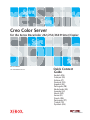 1
1
-
 2
2
-
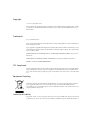 3
3
-
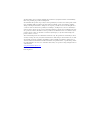 4
4
-
 5
5
-
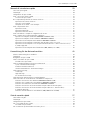 6
6
-
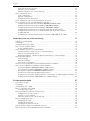 7
7
-
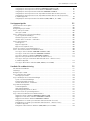 8
8
-
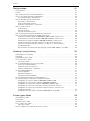 9
9
-
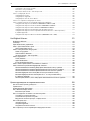 10
10
-
 11
11
-
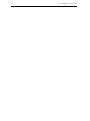 12
12
-
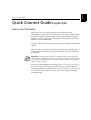 13
13
-
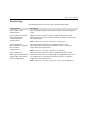 14
14
-
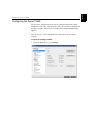 15
15
-
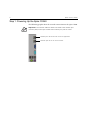 16
16
-
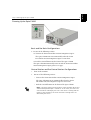 17
17
-
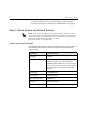 18
18
-
 19
19
-
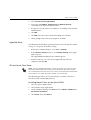 20
20
-
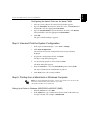 21
21
-
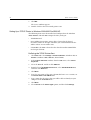 22
22
-
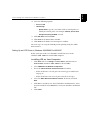 23
23
-
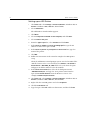 24
24
-
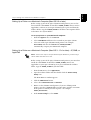 25
25
-
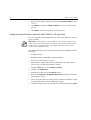 26
26
-
 27
27
-
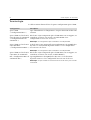 28
28
-
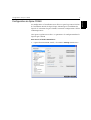 29
29
-
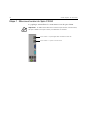 30
30
-
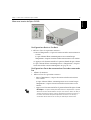 31
31
-
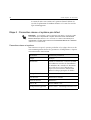 32
32
-
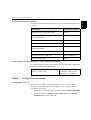 33
33
-
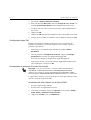 34
34
-
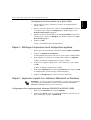 35
35
-
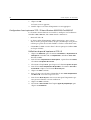 36
36
-
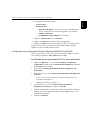 37
37
-
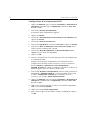 38
38
-
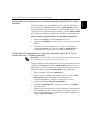 39
39
-
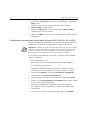 40
40
-
 41
41
-
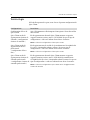 42
42
-
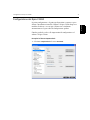 43
43
-
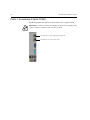 44
44
-
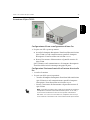 45
45
-
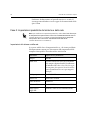 46
46
-
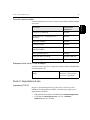 47
47
-
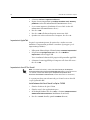 48
48
-
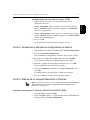 49
49
-
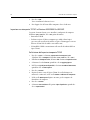 50
50
-
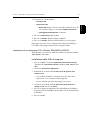 51
51
-
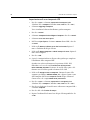 52
52
-
 53
53
-
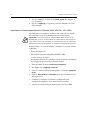 54
54
-
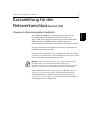 55
55
-
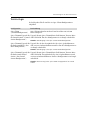 56
56
-
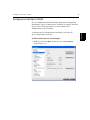 57
57
-
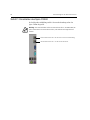 58
58
-
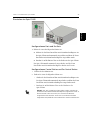 59
59
-
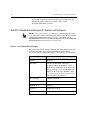 60
60
-
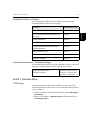 61
61
-
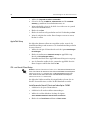 62
62
-
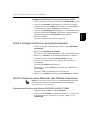 63
63
-
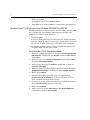 64
64
-
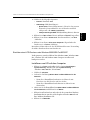 65
65
-
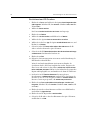 66
66
-
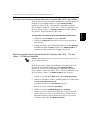 67
67
-
 68
68
-
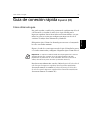 69
69
-
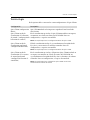 70
70
-
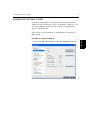 71
71
-
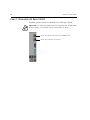 72
72
-
 73
73
-
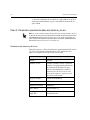 74
74
-
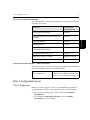 75
75
-
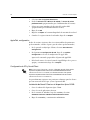 76
76
-
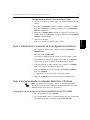 77
77
-
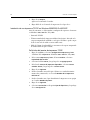 78
78
-
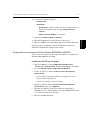 79
79
-
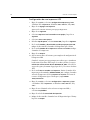 80
80
-
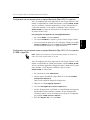 81
81
-
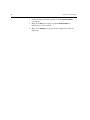 82
82
-
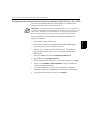 83
83
-
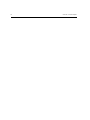 84
84
-
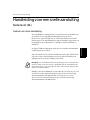 85
85
-
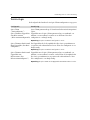 86
86
-
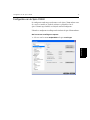 87
87
-
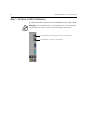 88
88
-
 89
89
-
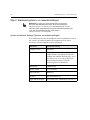 90
90
-
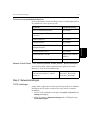 91
91
-
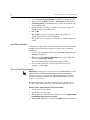 92
92
-
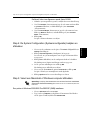 93
93
-
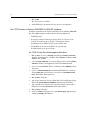 94
94
-
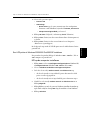 95
95
-
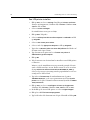 96
96
-
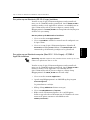 97
97
-
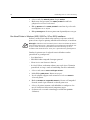 98
98
-
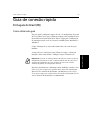 99
99
-
 100
100
-
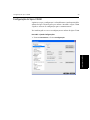 101
101
-
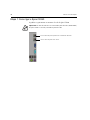 102
102
-
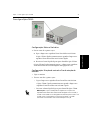 103
103
-
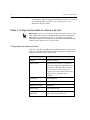 104
104
-
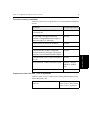 105
105
-
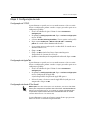 106
106
-
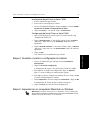 107
107
-
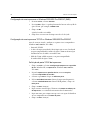 108
108
-
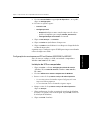 109
109
-
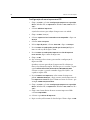 110
110
-
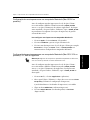 111
111
-
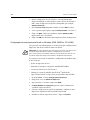 112
112
-
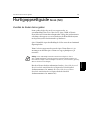 113
113
-
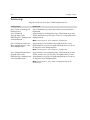 114
114
-
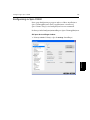 115
115
-
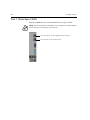 116
116
-
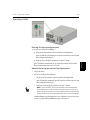 117
117
-
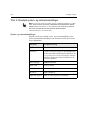 118
118
-
 119
119
-
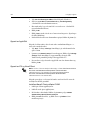 120
120
-
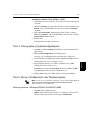 121
121
-
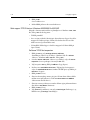 122
122
-
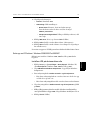 123
123
-
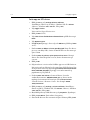 124
124
-
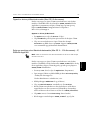 125
125
-
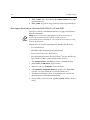 126
126
-
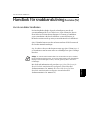 127
127
-
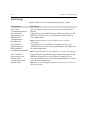 128
128
-
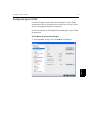 129
129
-
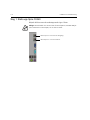 130
130
-
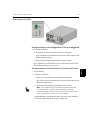 131
131
-
 132
132
-
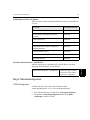 133
133
-
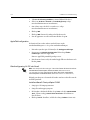 134
134
-
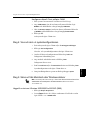 135
135
-
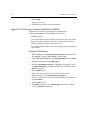 136
136
-
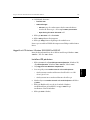 137
137
-
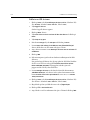 138
138
-
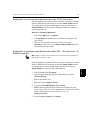 139
139
-
 140
140
-
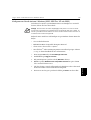 141
141
-
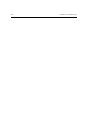 142
142
-
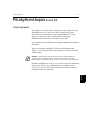 143
143
-
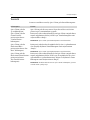 144
144
-
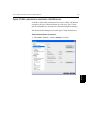 145
145
-
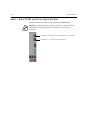 146
146
-
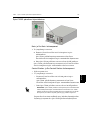 147
147
-
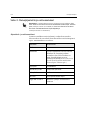 148
148
-
 149
149
-
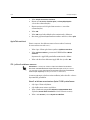 150
150
-
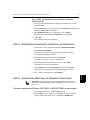 151
151
-
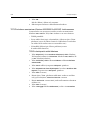 152
152
-
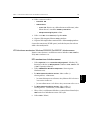 153
153
-
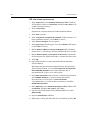 154
154
-
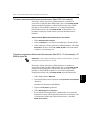 155
155
-
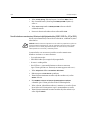 156
156
-
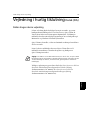 157
157
-
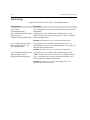 158
158
-
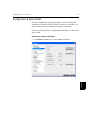 159
159
-
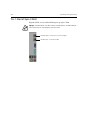 160
160
-
 161
161
-
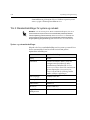 162
162
-
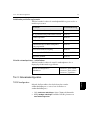 163
163
-
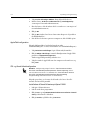 164
164
-
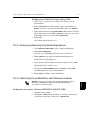 165
165
-
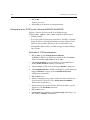 166
166
-
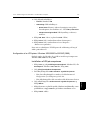 167
167
-
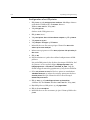 168
168
-
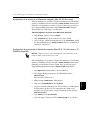 169
169
-
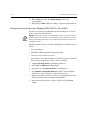 170
170
-
 171
171
-
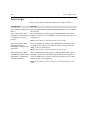 172
172
-
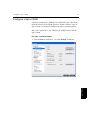 173
173
-
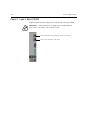 174
174
-
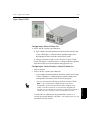 175
175
-
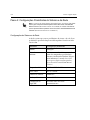 176
176
-
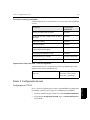 177
177
-
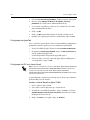 178
178
-
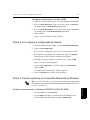 179
179
-
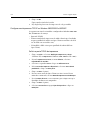 180
180
-
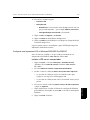 181
181
-
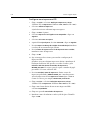 182
182
-
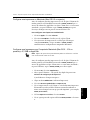 183
183
-
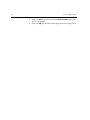 184
184
-
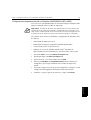 185
185
-
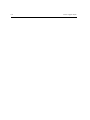 186
186
-
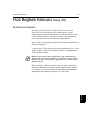 187
187
-
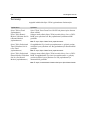 188
188
-
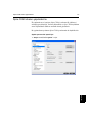 189
189
-
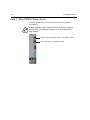 190
190
-
 191
191
-
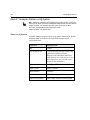 192
192
-
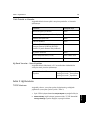 193
193
-
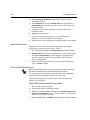 194
194
-
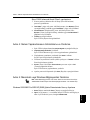 195
195
-
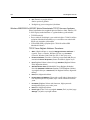 196
196
-
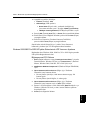 197
197
-
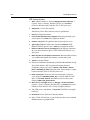 198
198
-
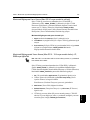 199
199
-
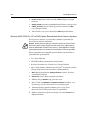 200
200
-
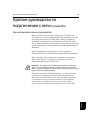 201
201
-
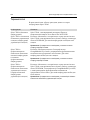 202
202
-
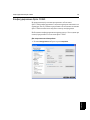 203
203
-
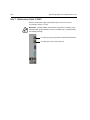 204
204
-
 205
205
-
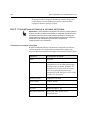 206
206
-
 207
207
-
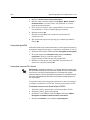 208
208
-
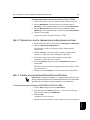 209
209
-
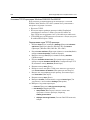 210
210
-
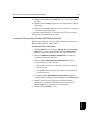 211
211
-
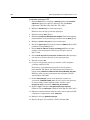 212
212
-
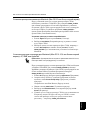 213
213
-
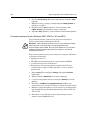 214
214
-
 215
215
-
 216
216
Xerox DocuColor 252 Guía de instalación
- Categoría
- Servidores de impresión
- Tipo
- Guía de instalación
- Este manual también es adecuado para
en otros idiomas
- français: Xerox DocuColor 252 Guide d'installation
- italiano: Xerox DocuColor 252 Guida d'installazione
- English: Xerox DocuColor 252 Installation guide
- Deutsch: Xerox DocuColor 252 Installationsanleitung
- русский: Xerox DocuColor 252 Инструкция по установке
- Nederlands: Xerox DocuColor 252 Installatie gids
- português: Xerox DocuColor 252 Guia de instalação
- dansk: Xerox DocuColor 252 Installationsvejledning
- svenska: Xerox DocuColor 252 Installationsguide
- Türkçe: Xerox DocuColor 252 Yükleme Rehberi
- suomi: Xerox DocuColor 252 Asennusohje
Artículos relacionados
-
Xerox DocuColor 252 Guía del usuario
-
Xerox DocuColor 3535 Guía de instalación
-
Xerox DocuColor 5000 Guía del usuario
-
Xerox 700i/700 Guía de instalación
-
Xerox Spire CXP8000 Guía del usuario
-
Xerox DocuColor 2045 Guía del usuario
-
Xerox DocuColor 7000/8000 Guía de instalación
-
Xerox 6515 Guía de instalación
-
Xerox 3400 Guía de instalación
-
Xerox DocuColor 7000AP/8000AP Guía del usuario
Otros documentos
-
LevelOne WPS-9122 Quick Installation Manual
-
KYOCERA KM-2530 Quick Configuration Manual
-
D-Link 301U Manual de usuario
-
Brady LOCKOUT-PRO Guía de inicio rápido
-
LevelOne 2-Bay Gigabit Network Storage Guía de instalación
-
LevelOne 2-Bay Gigabit Network Storage Guía de instalación
-
HP OFFICEJET 9100 ALL-IN-ONE PRINTER El manual del propietario
-
Brady LOCKOUT PRO 3.0 Guía de inicio rápido
-
Epson EPL-6200 El manual del propietario
-
X-Rite PMMC4XUPG Ficha de datos